Samsung Galaxy S23
De Galaxy S23 kan extra veel door Bixby. Op deze telefoon helpt Bixby zelfs bij foto’s.

Apple heeft Siri. Samsung telefoons hebben Bixby. Een handige spraakassistent die je commando’s kan geven. Gebruik je het liever niet? Je kan Bixby uitschakelen. Hier lees je hoe je dat doet.
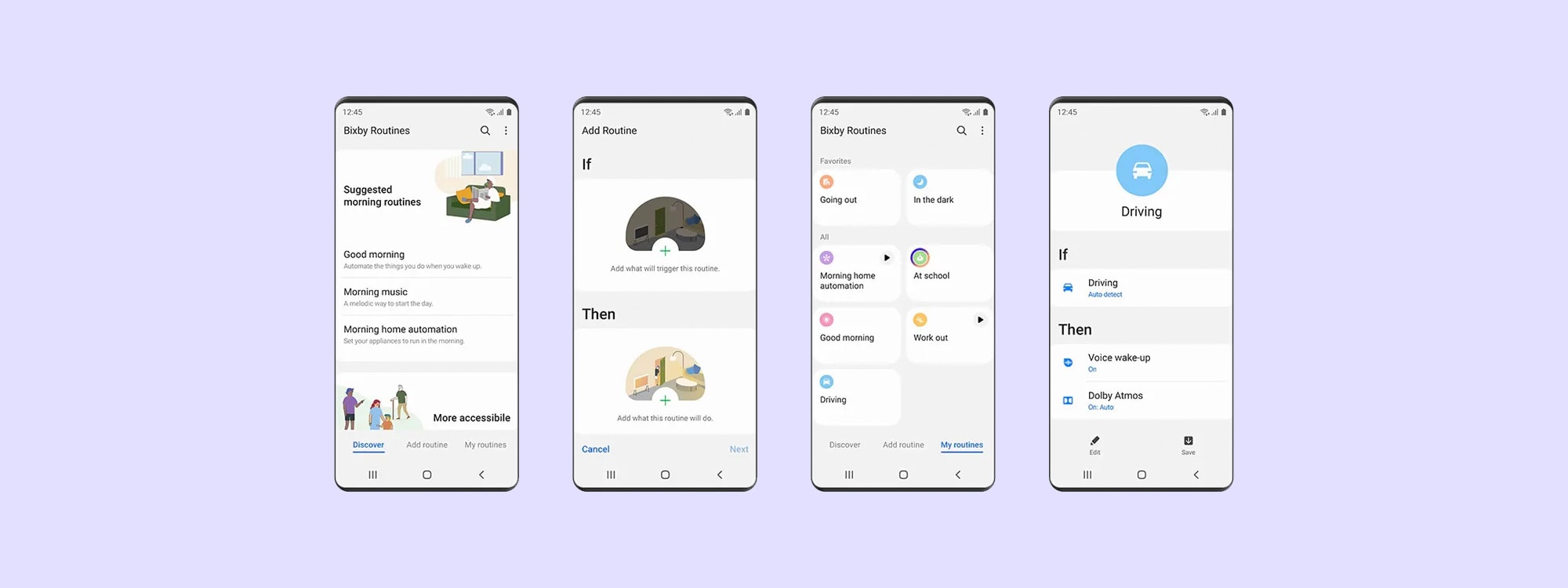
Je kan Bixby niet verwijderen. Wel uitschakelen. Bixby heeft verschillende opties, zoals Bixby Vision, Bixby Toetsenbord en Bixby Voice. Wil je de laatste optie niet gebruiken? Schakel Bixby Voice dan uit.
Oudere Samsung telefoons hebben een speciale Bixby knop aan de zijkant. Het Bixby beginscherm opent vanzelf als je deze knop aanraakt. Ook dat kan je uitzetten.
Bixby is een spraakassistent. Vergelijkbaar met Google Assistent en Siri. Maar dan voor Samsung telefoons. Zo kan je je telefoon met alleen je stem bedienen. Bixby helpt je ook bij andere dingen. Zoals het onthouden van je parkeerlocatie of het zoeken naar een kledingstuk uit een tijdschrift.
Bixby heeft een heleboel handigheidjes. Met de spraakfunctie stuur je berichten naar je vrienden. Of maak je aantekeningen. Ben je op een festival en ben je iedereen kwijt? Dan stuurt Bixby je locatie naar wie je wil. Bixby heeft 3 basisfuncties:
Met Bixby Voice kan je taken snel uitvoeren. Zeg “Hi Bixby” en vertel wat je precies wil. Bixby kan je herinneren aan afspraken of meteen een appje naar iemand sturen. Of vraag naar een lekker Italiaans recept. Zonder dat je hiervoor hoeft te scrollen en te typen.
Vanuit Bixby Home kan je naar het Bixby toetsenbord. Hier kan je commando’s typen naar Bixby. Handig als Bixby Voice even niet goed werkt.
Bixby Vision zit in je camera. Ook dat is handig. Drink je bijvoorbeeld een goede fles wijn en wil je er meer over weten? Richt je camera op de fles en Bixby geeft je er details over. Ook kan Bixby gebouwen herkennen en lokale cafés voorstellen. Fijn tijdens een stedentrip.
Goed om te weten: oudere telefoons hebben ook nog Bixby Home. Dat vind je in het startscherm van je telefoon. Links van je startpagina. Hierin vind je tips voor het gebruik van Bixby en je kan er apps aan toevoegen.
Of je Bixby nu wel of niet gebruikt, goede foto’s kunnen maken met je telefoon is altijd handig. Zo kan je al je favoriete momenten mooi vastleggen. Daarom vind je hier 5 Samsung telefoons met een goede camera. Liever een betaalbare Samsung telefoon? Hier lees je alles over de 4 beste goedkope Samsung telefoons.
De Galaxy S23 kan extra veel door Bixby. Op deze telefoon helpt Bixby zelfs bij foto’s.



